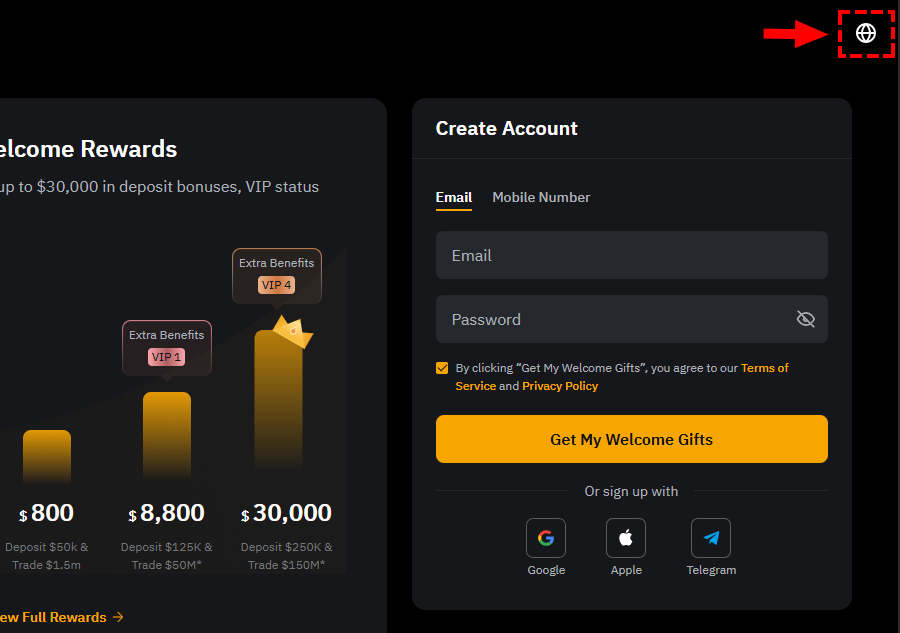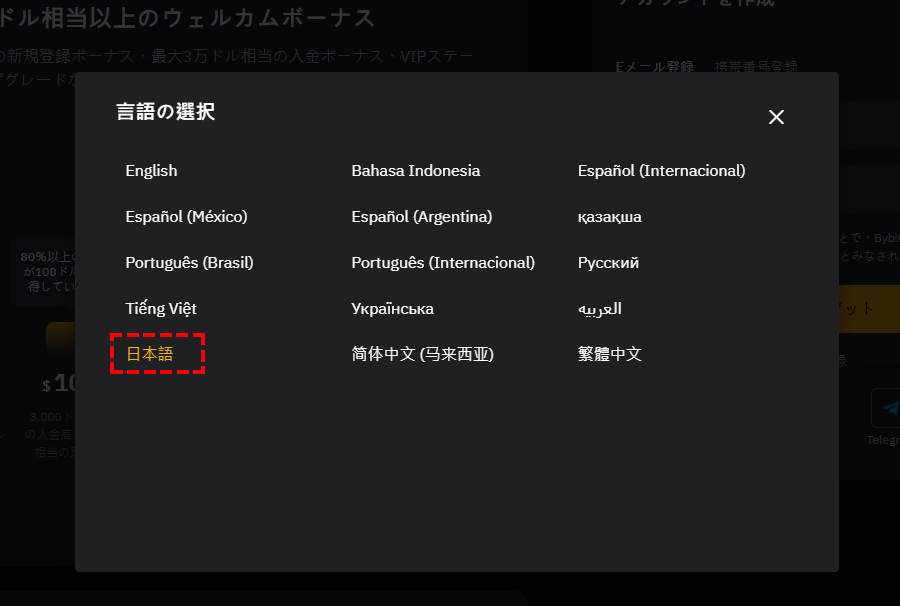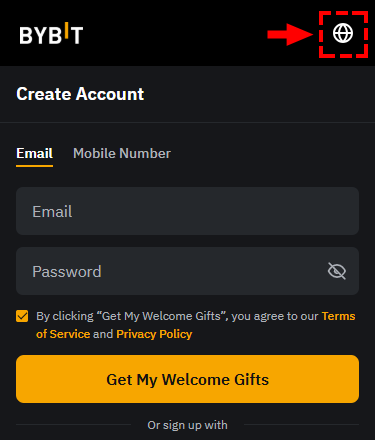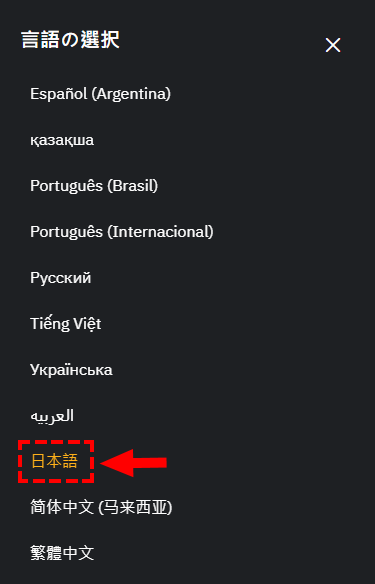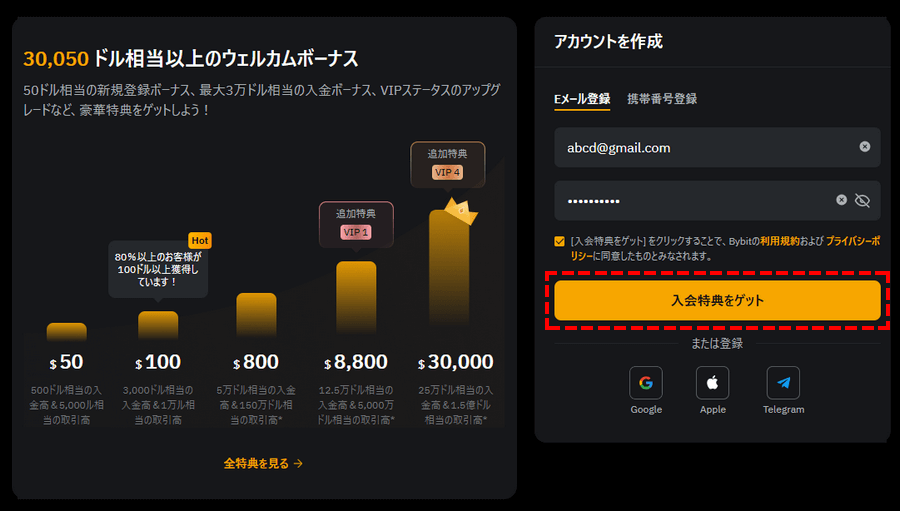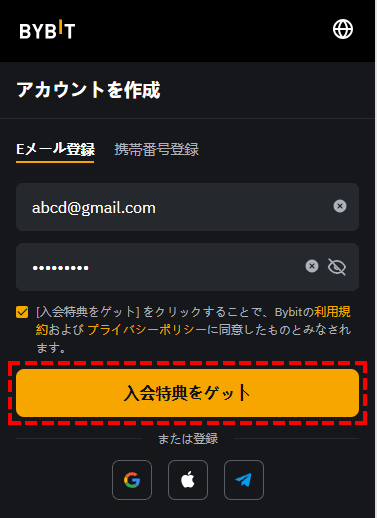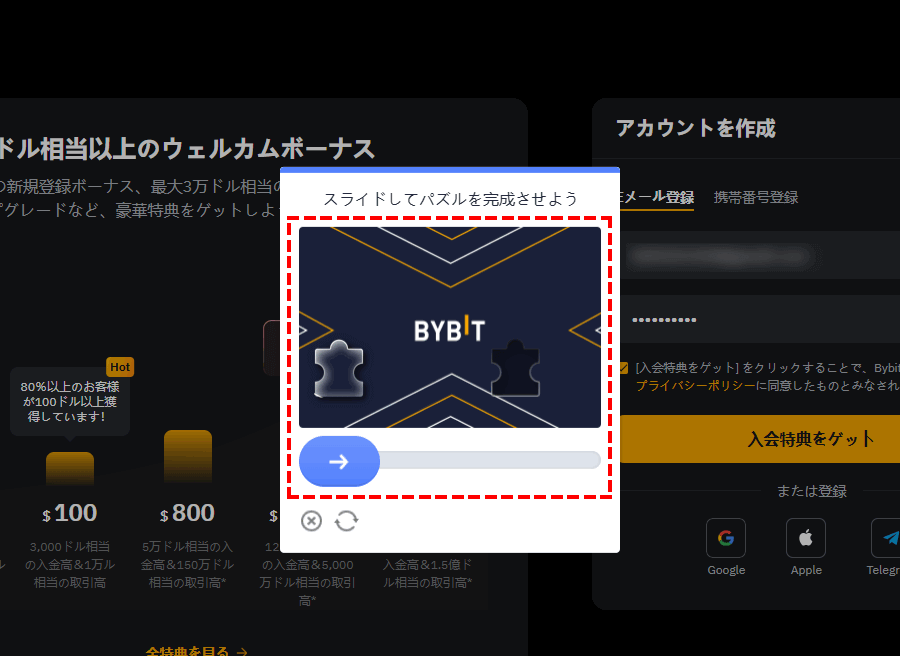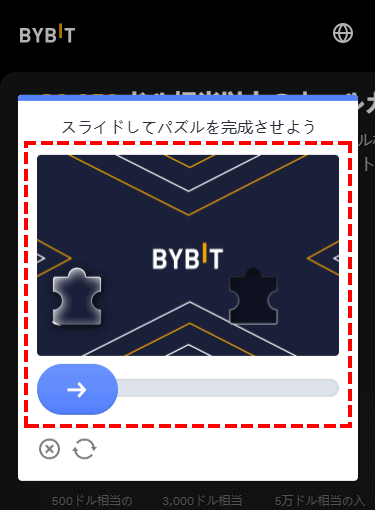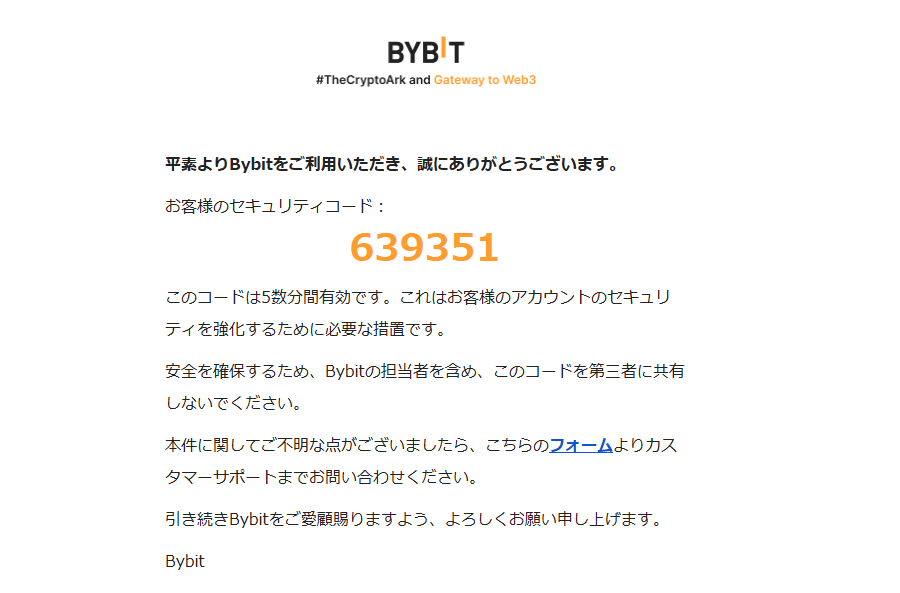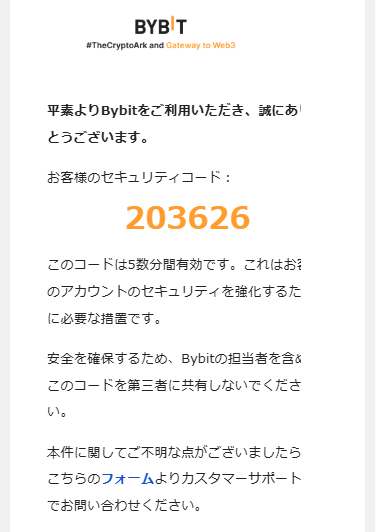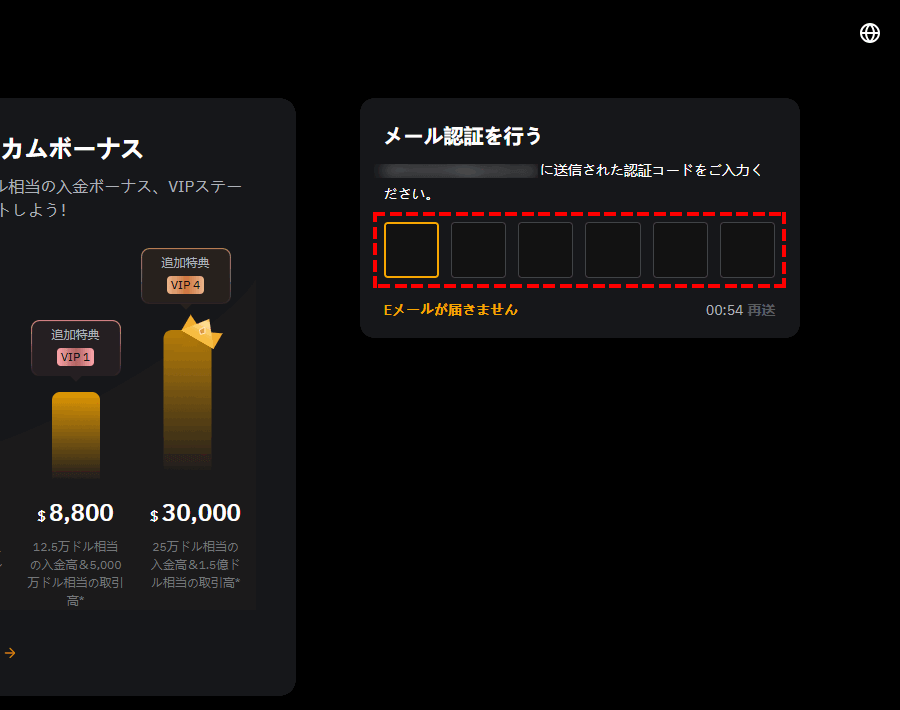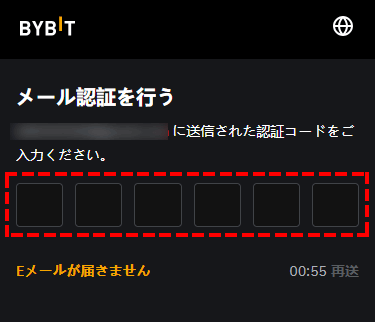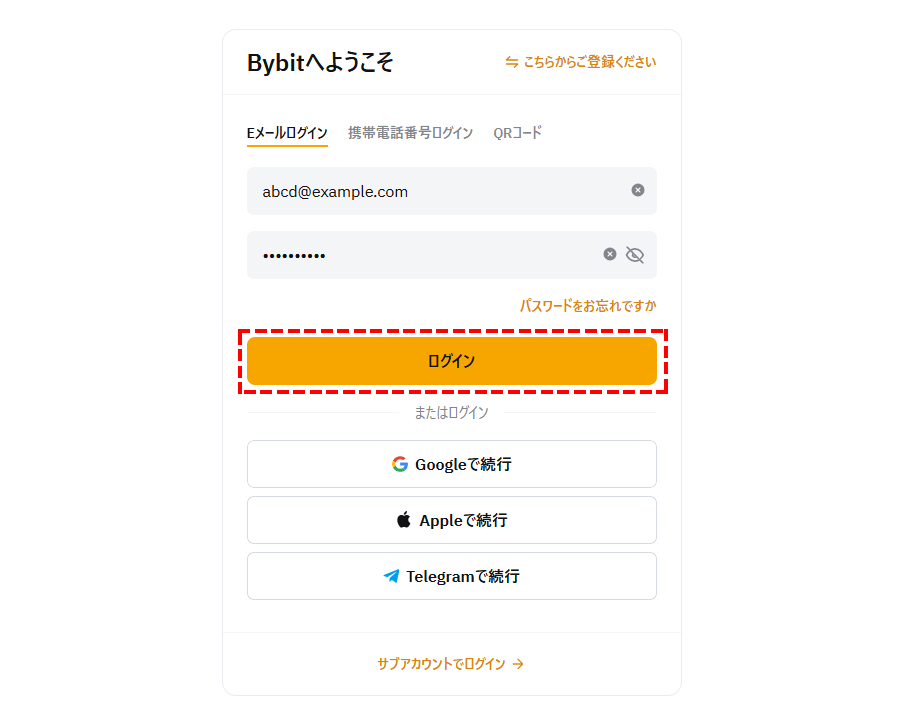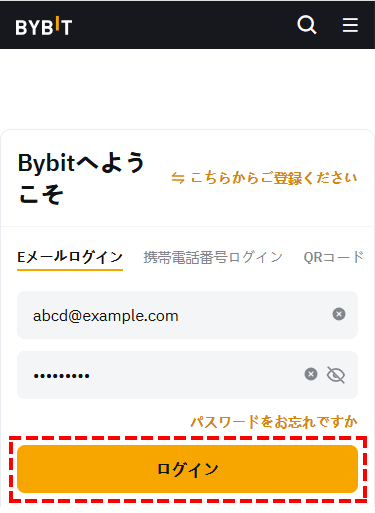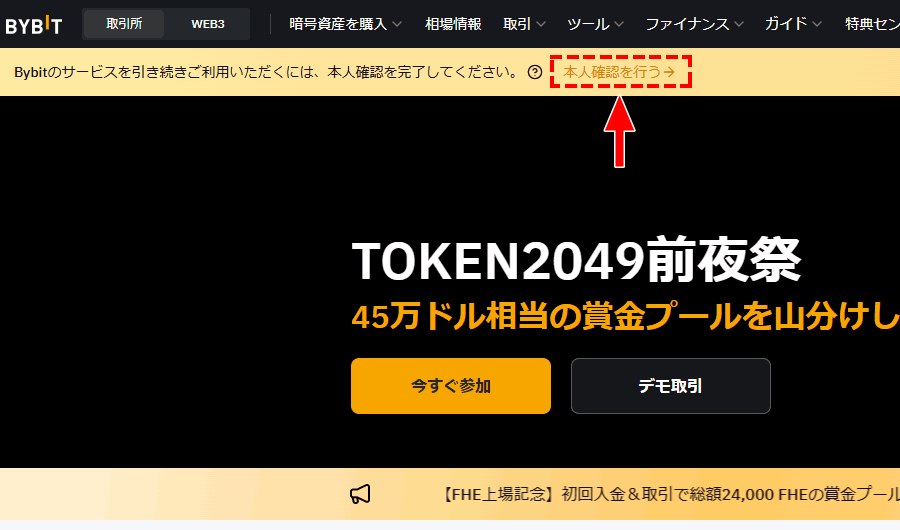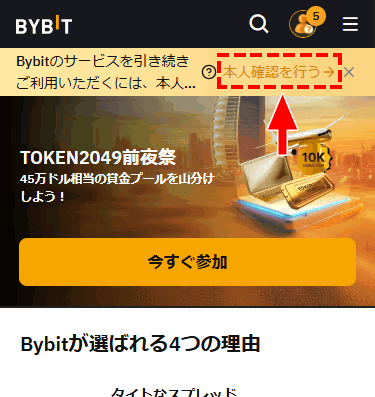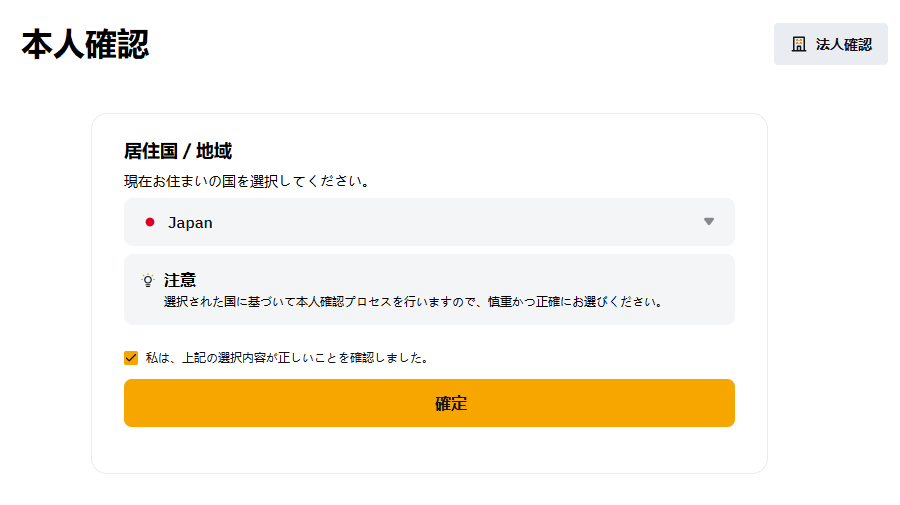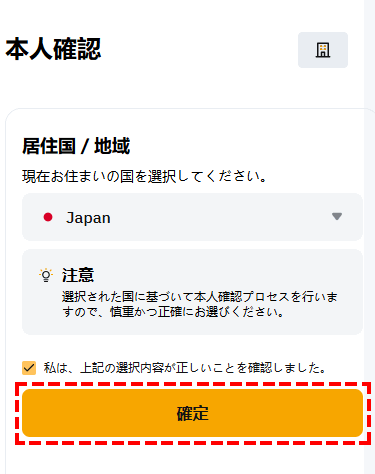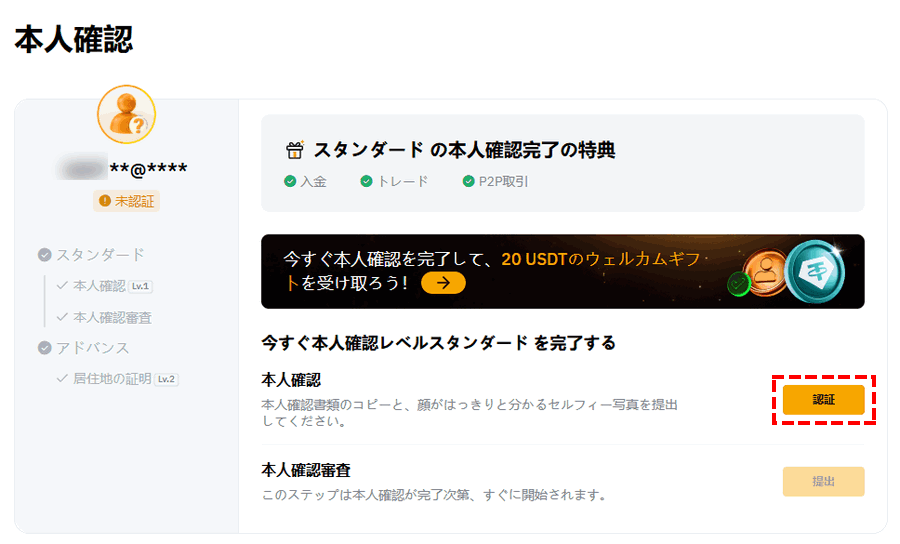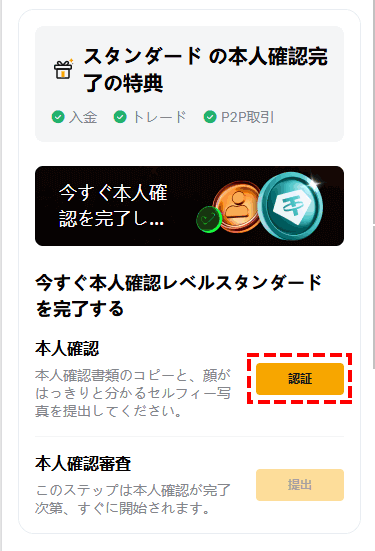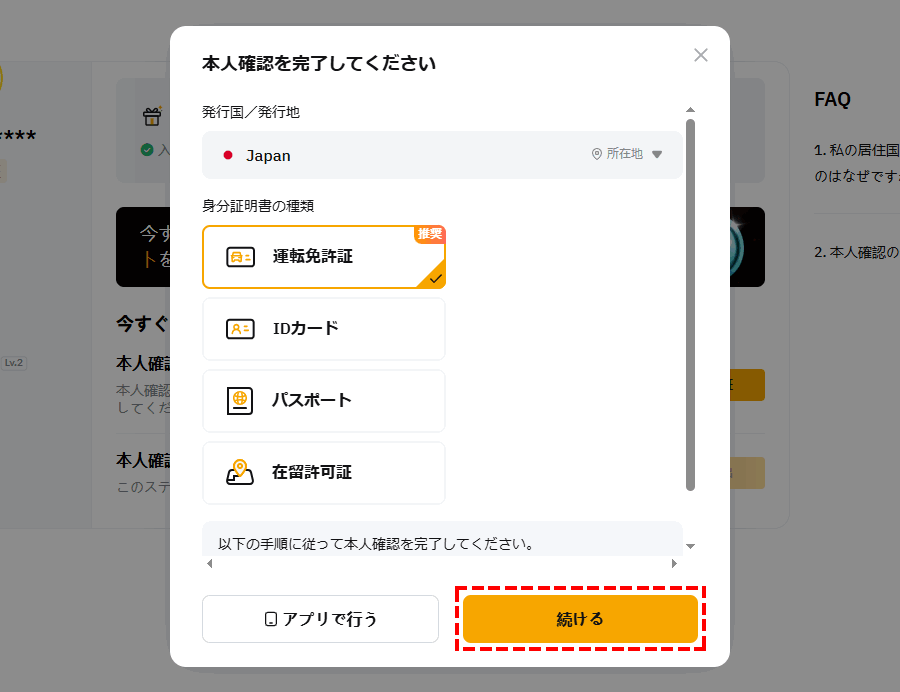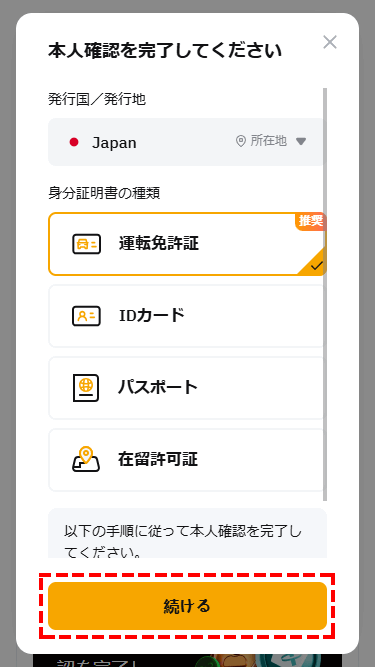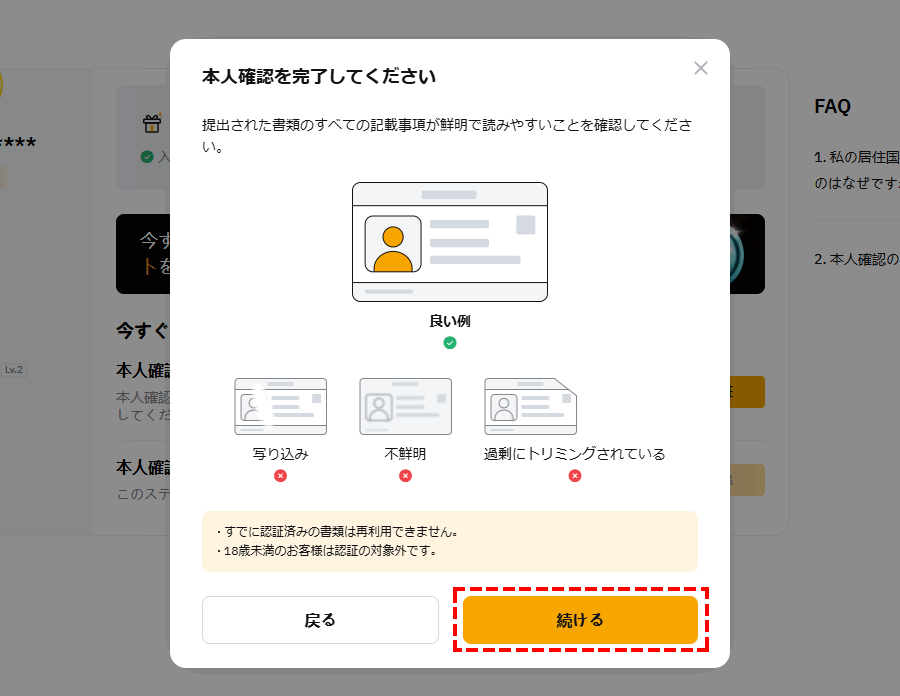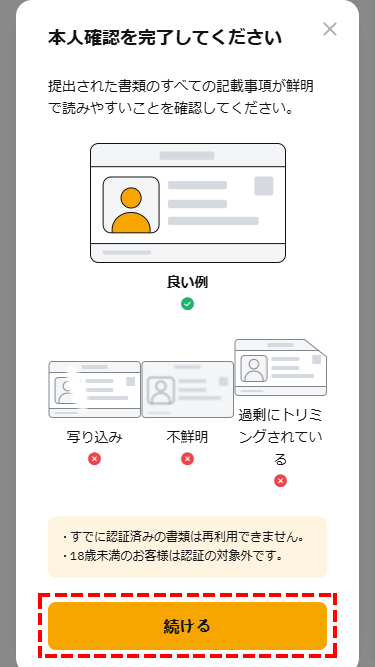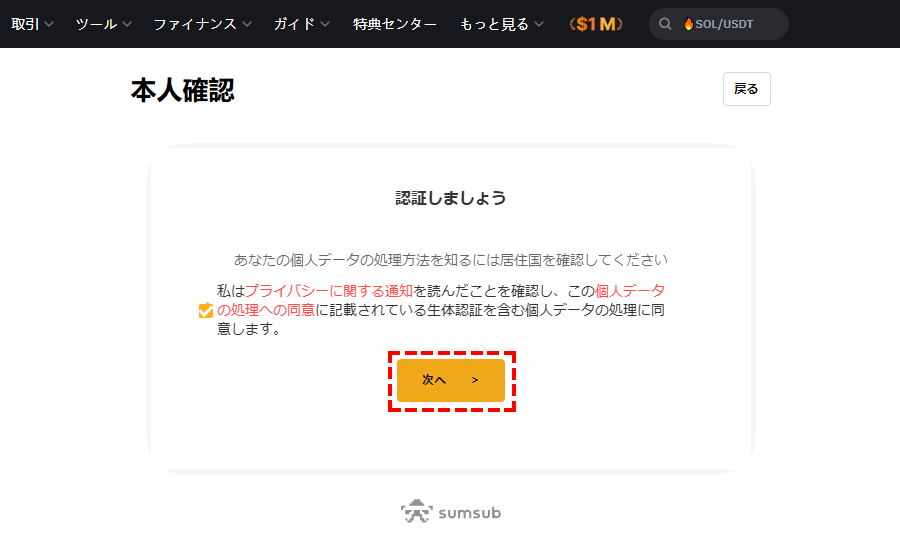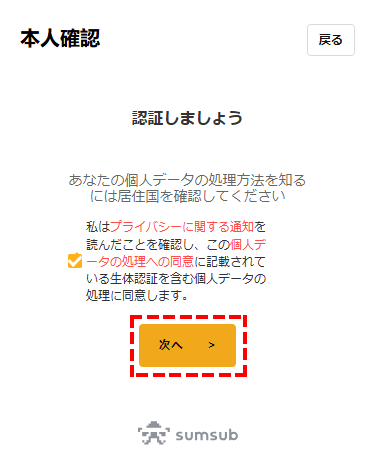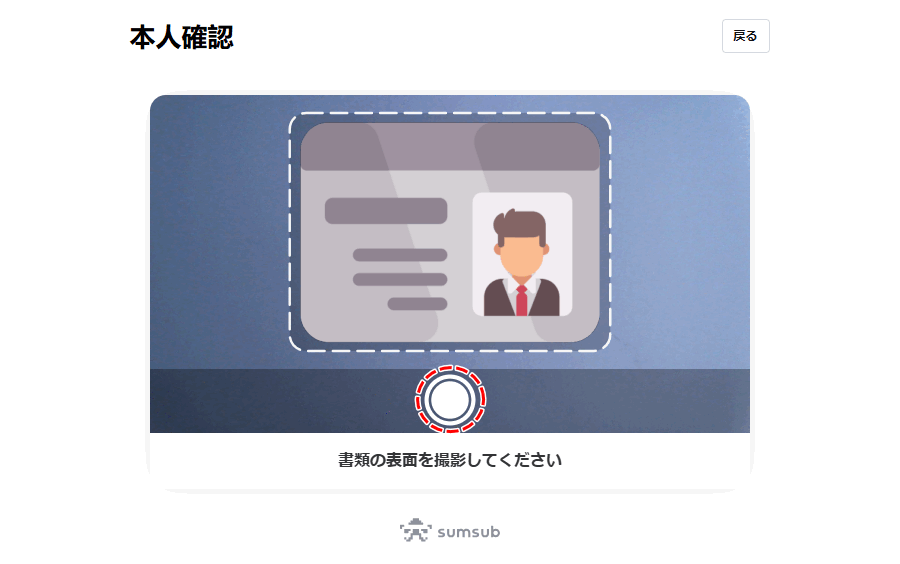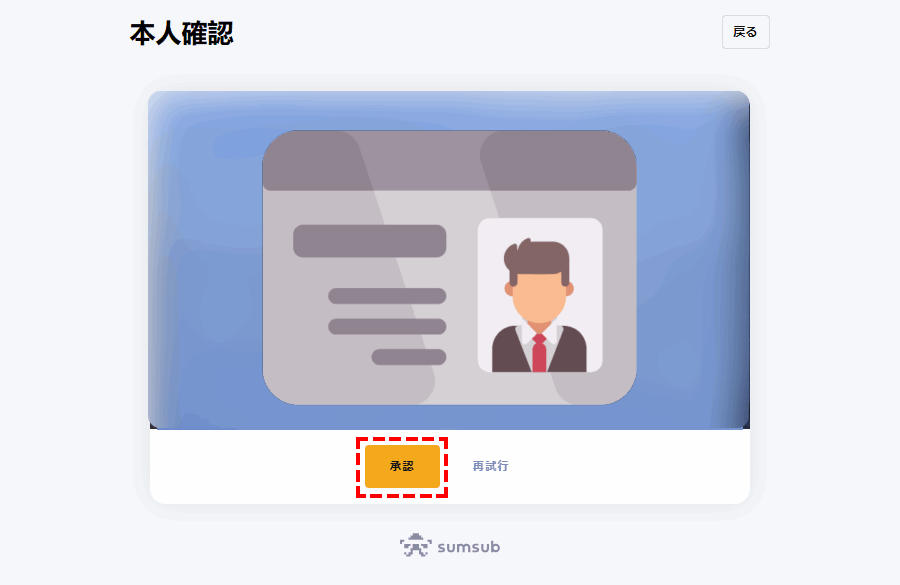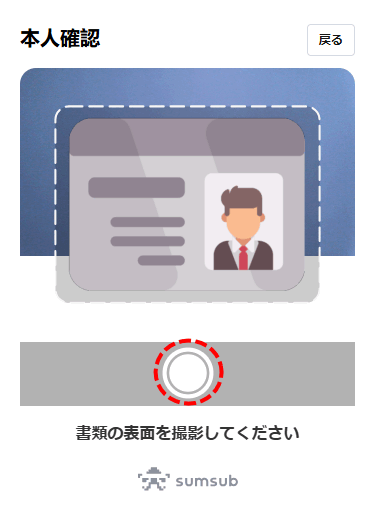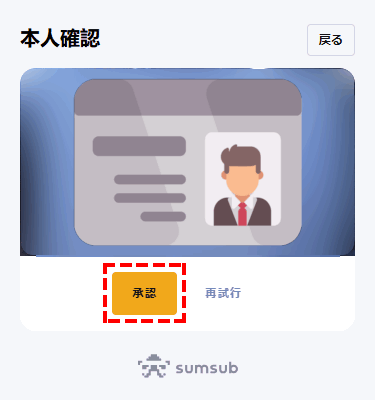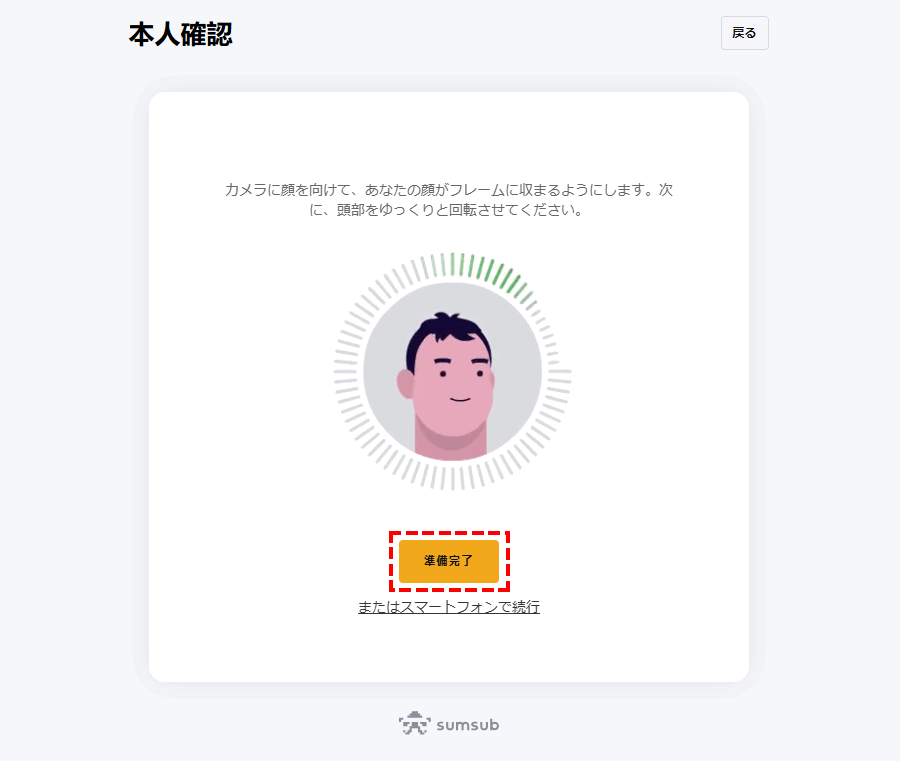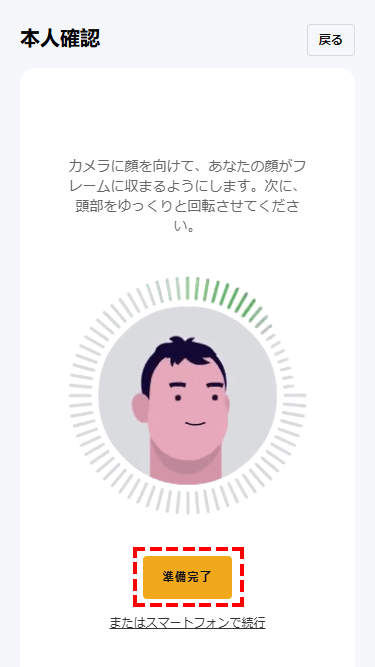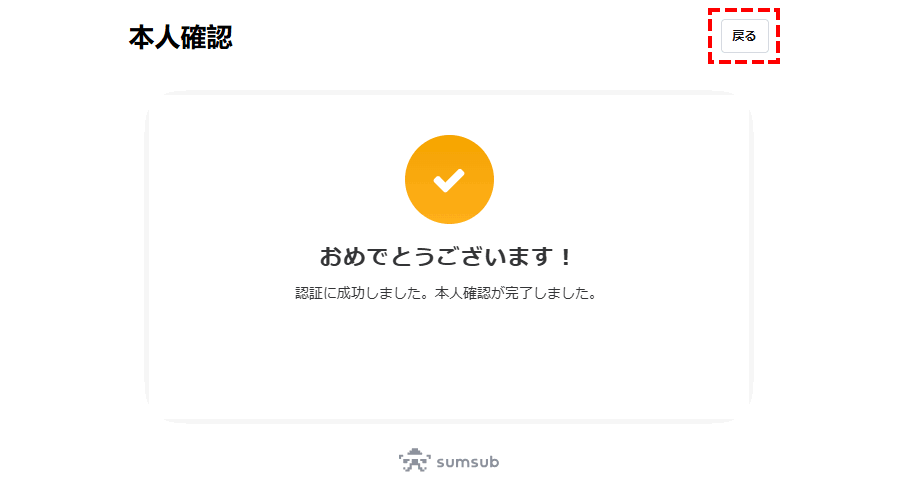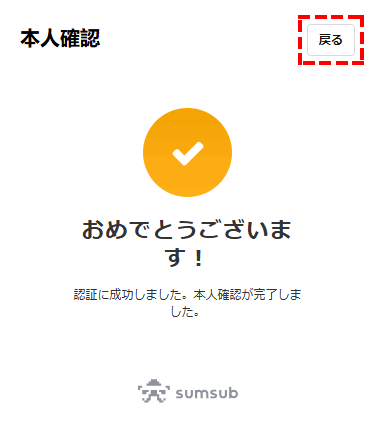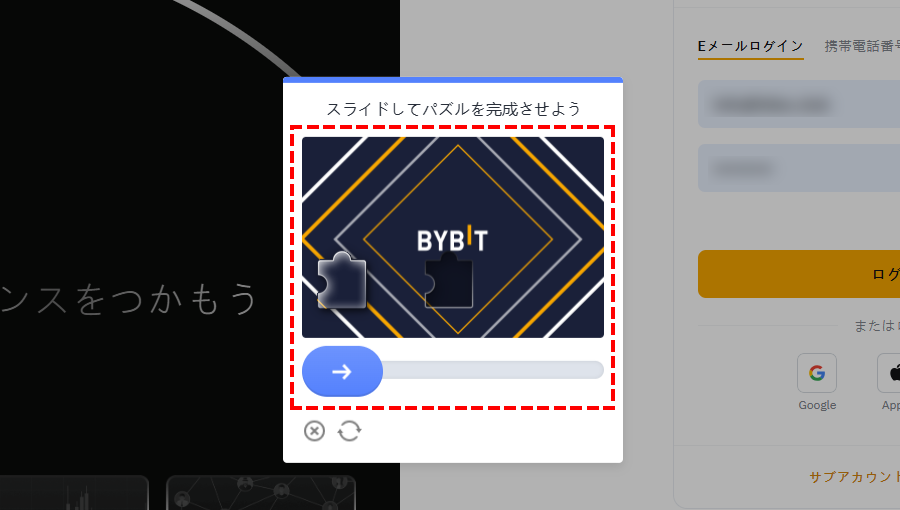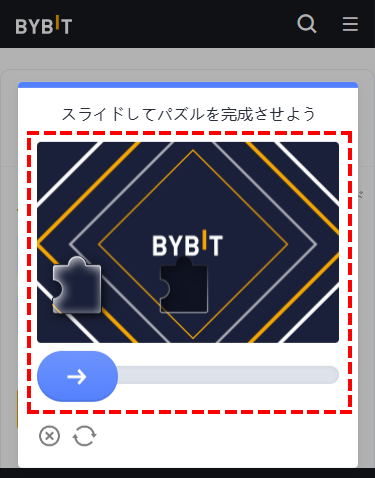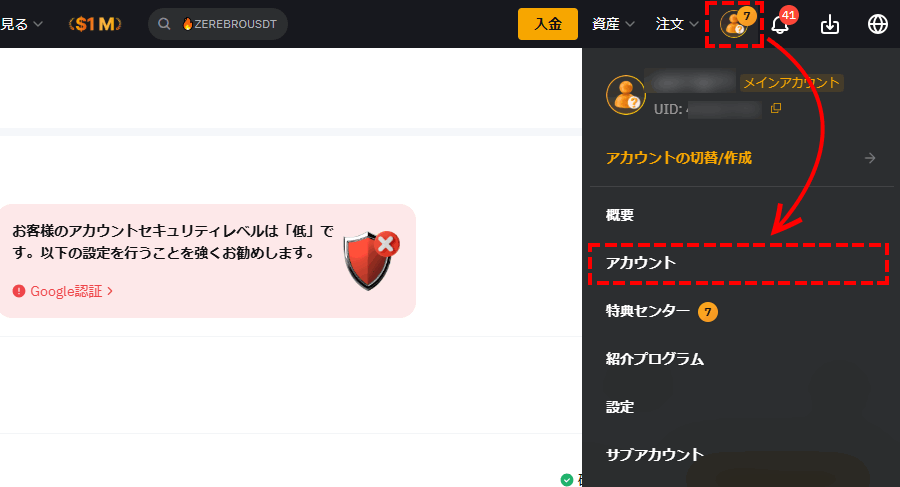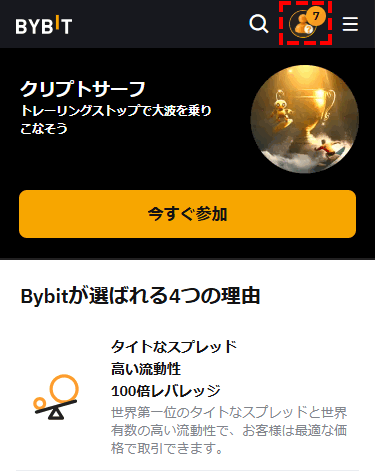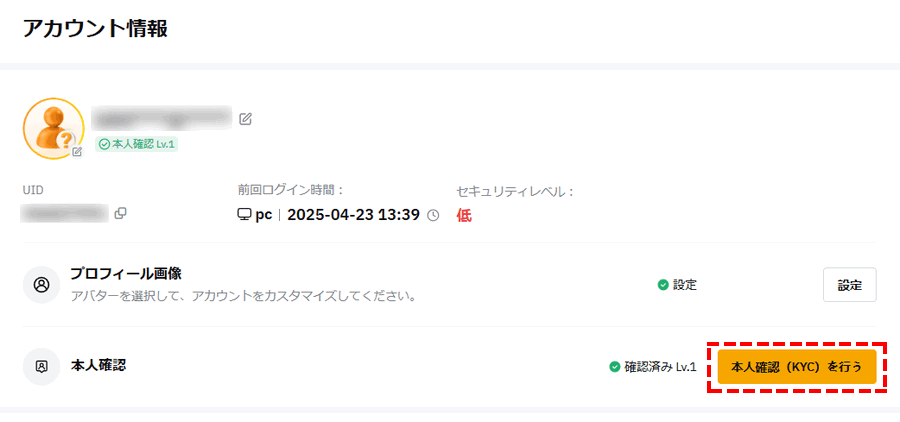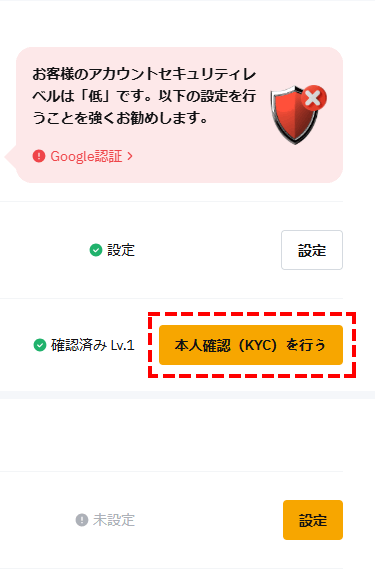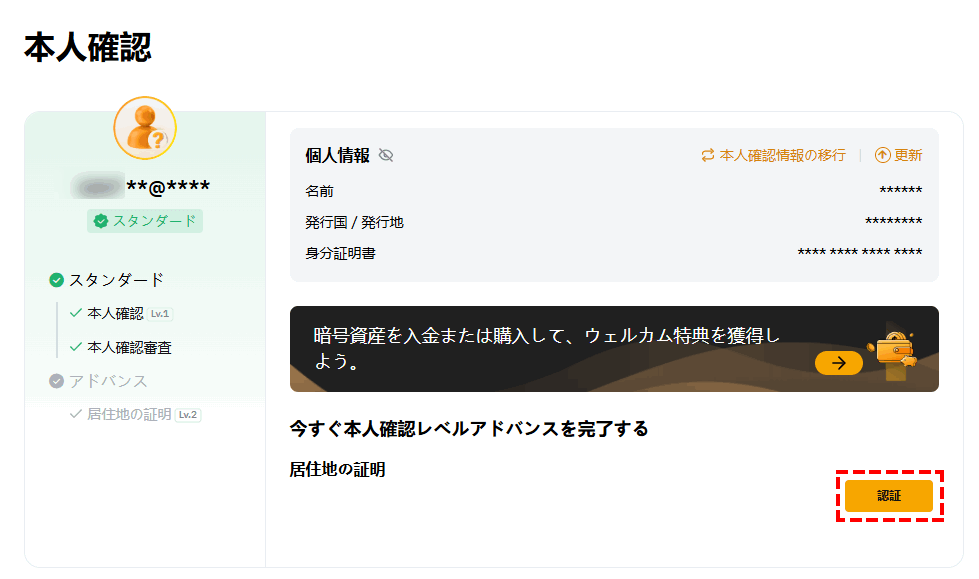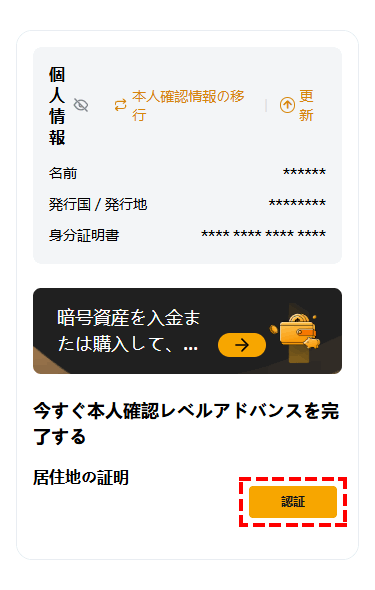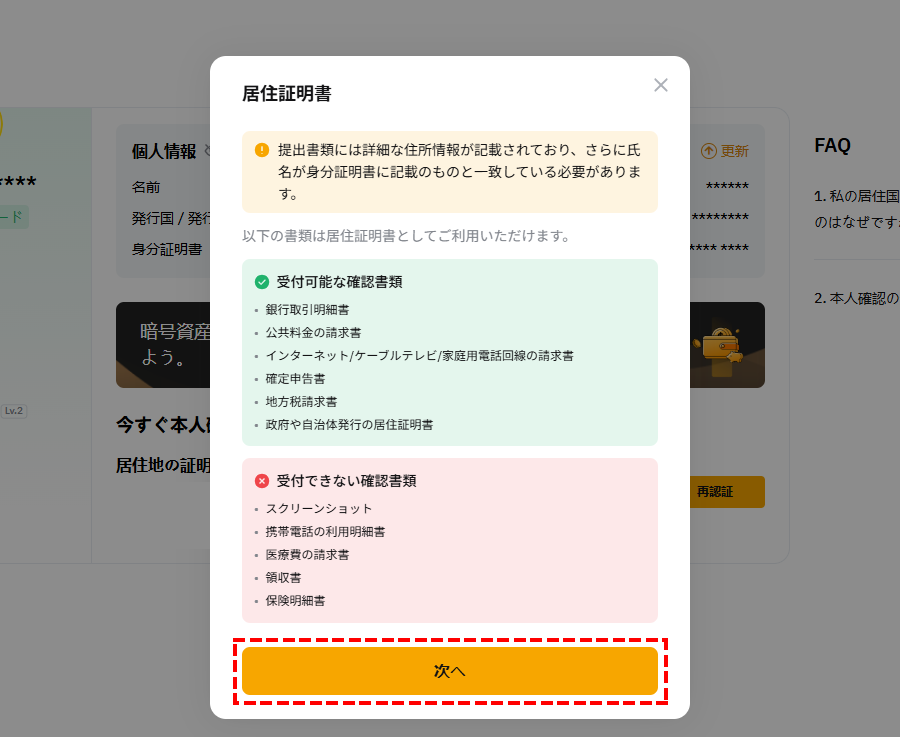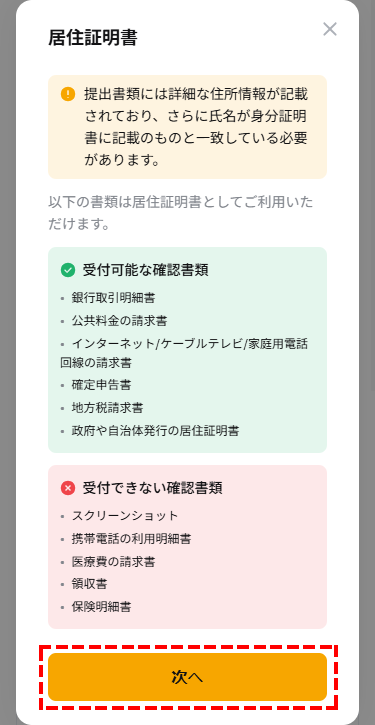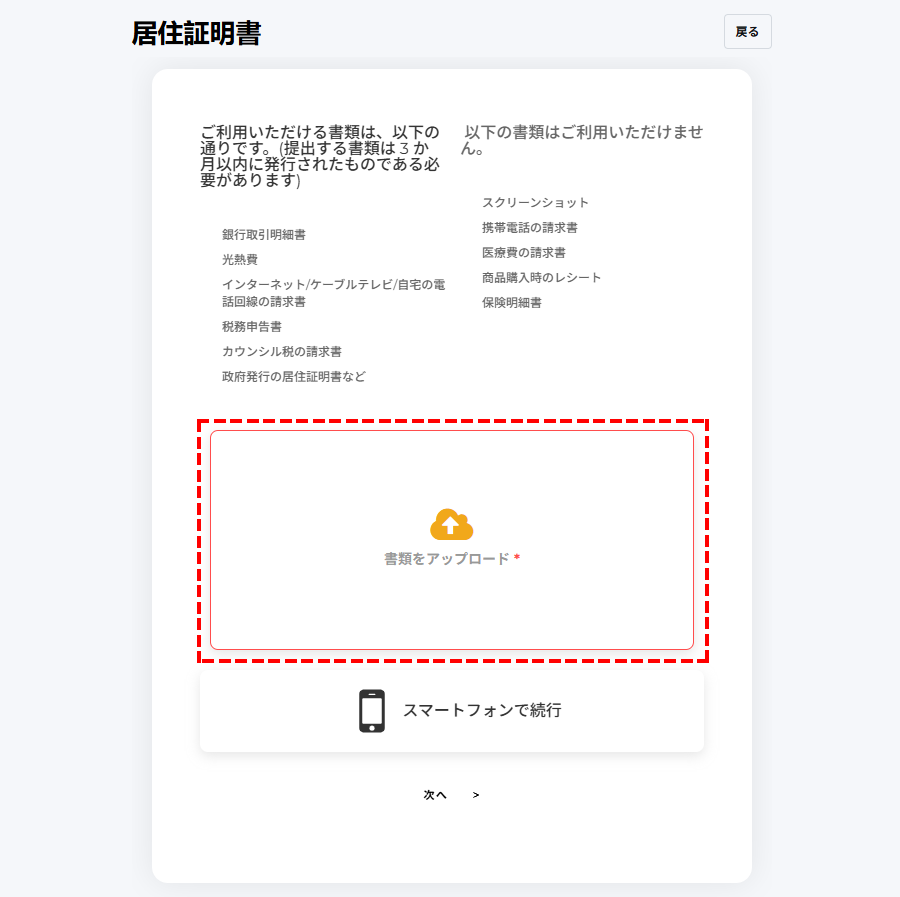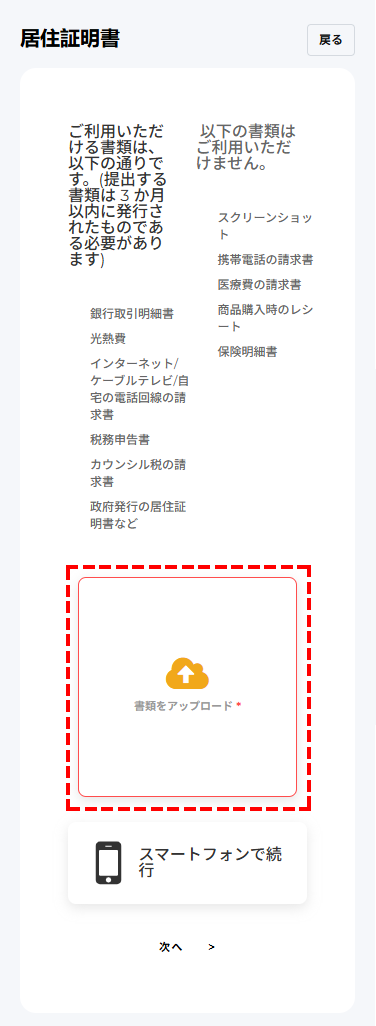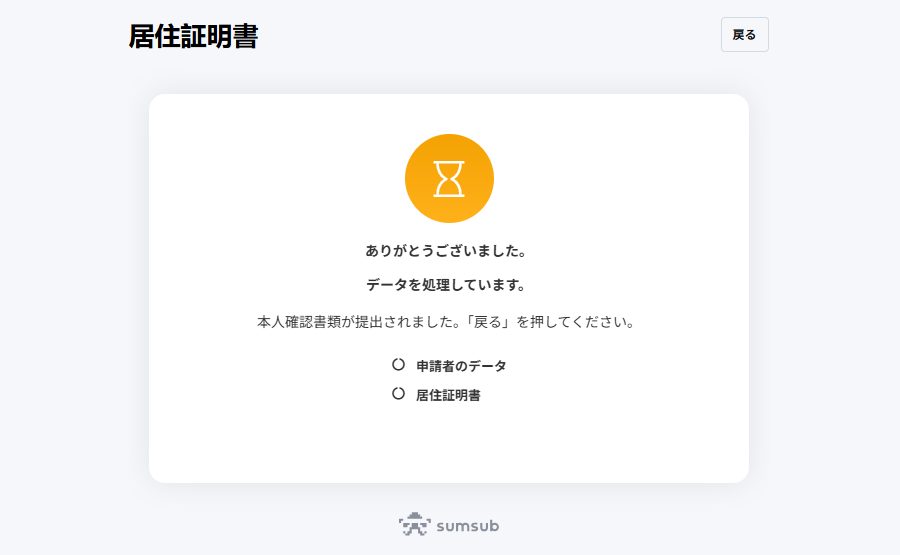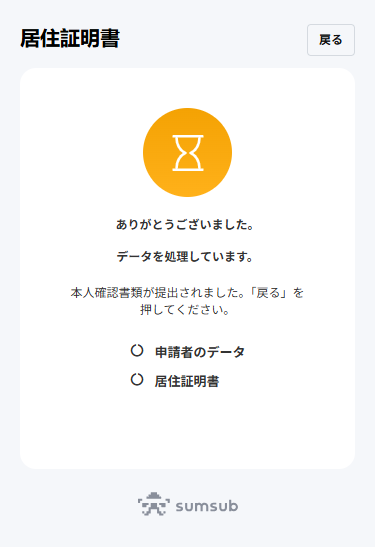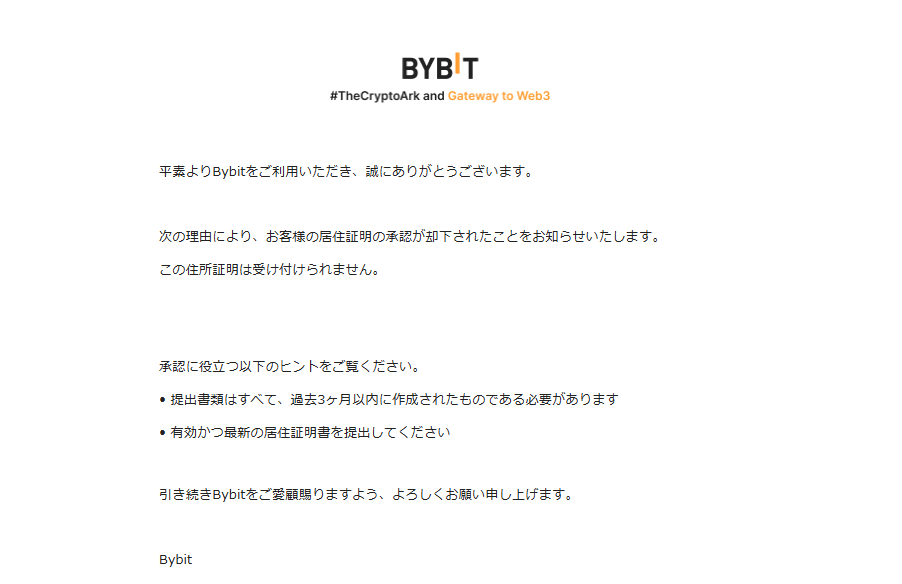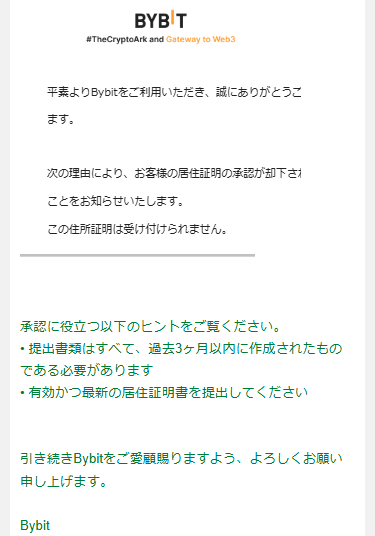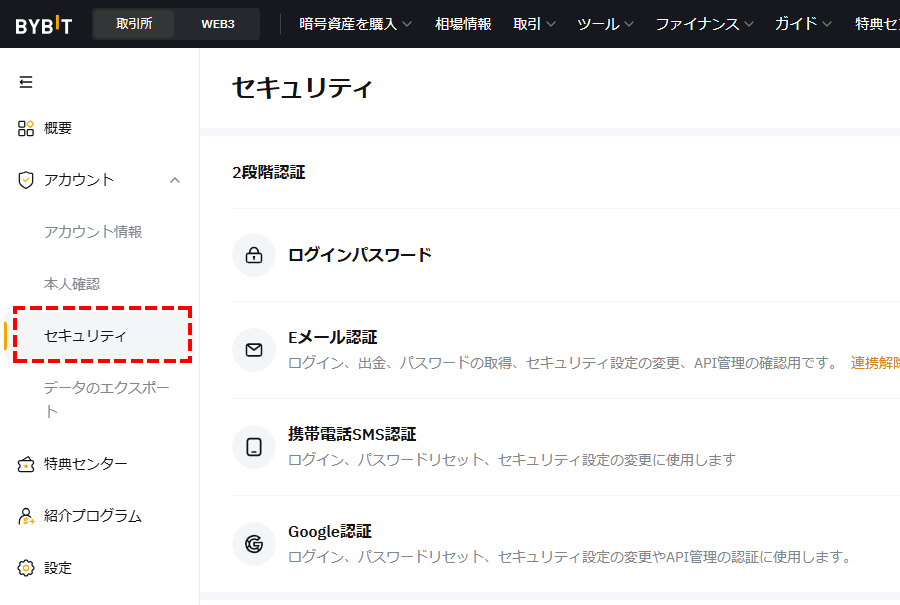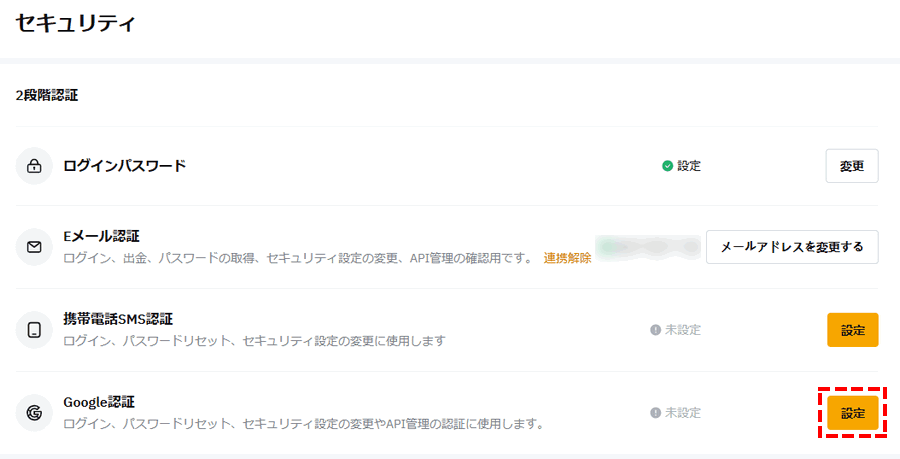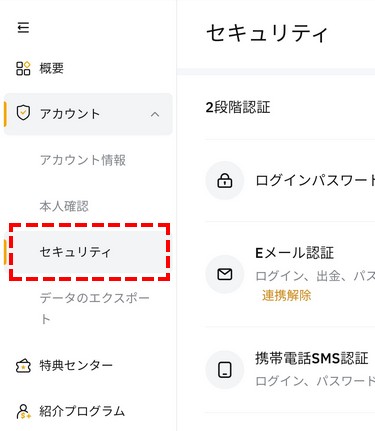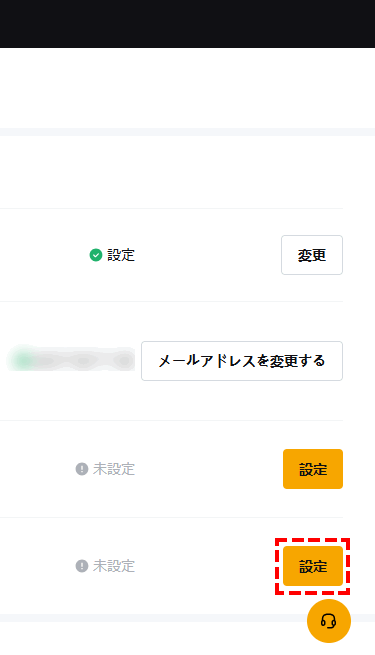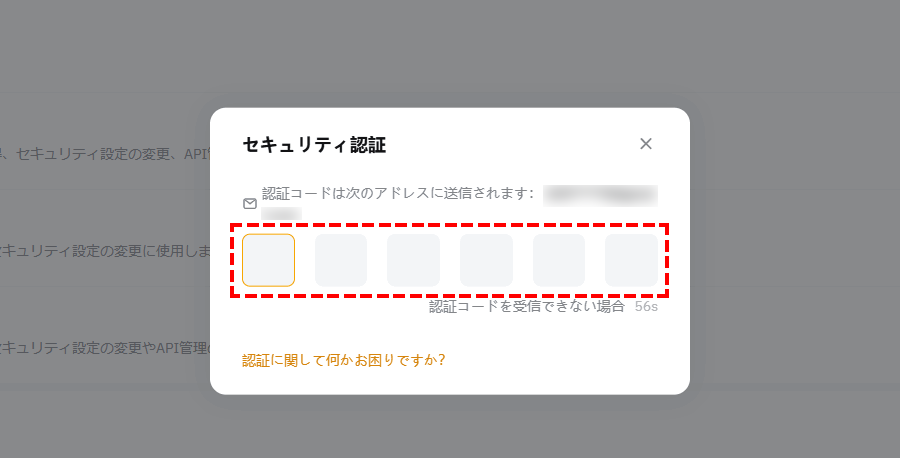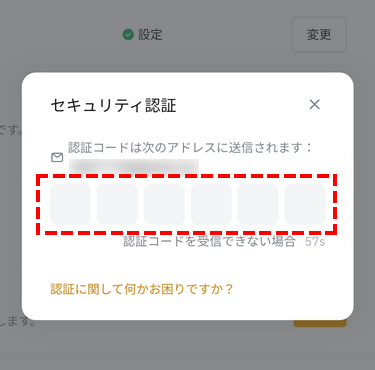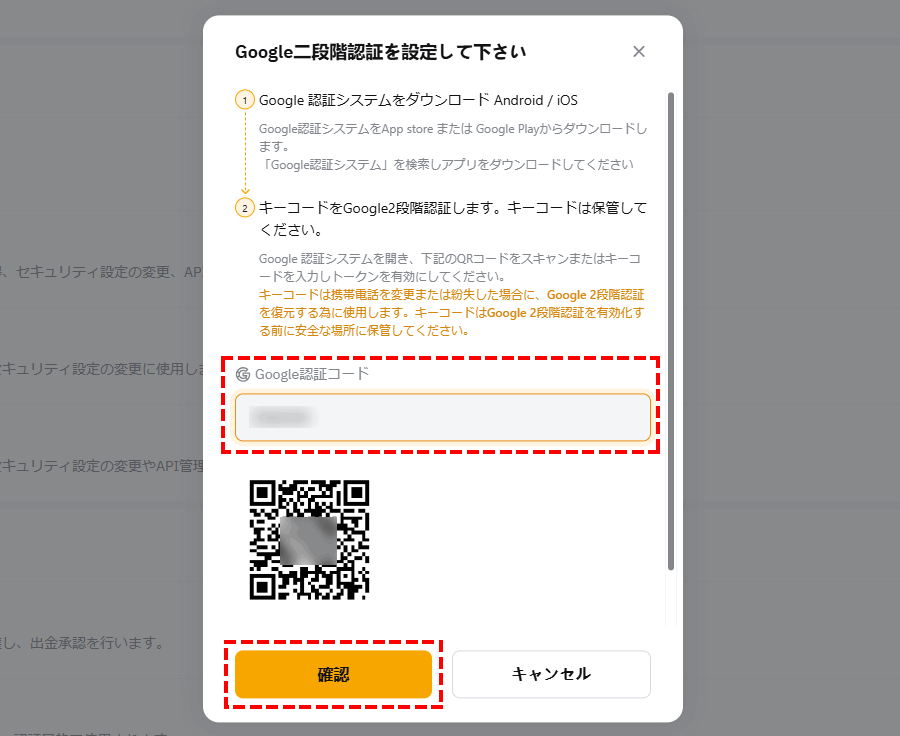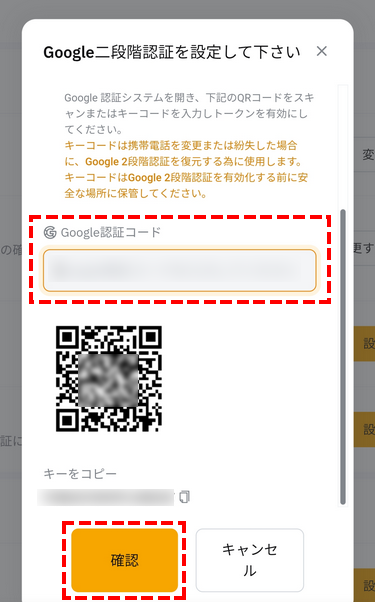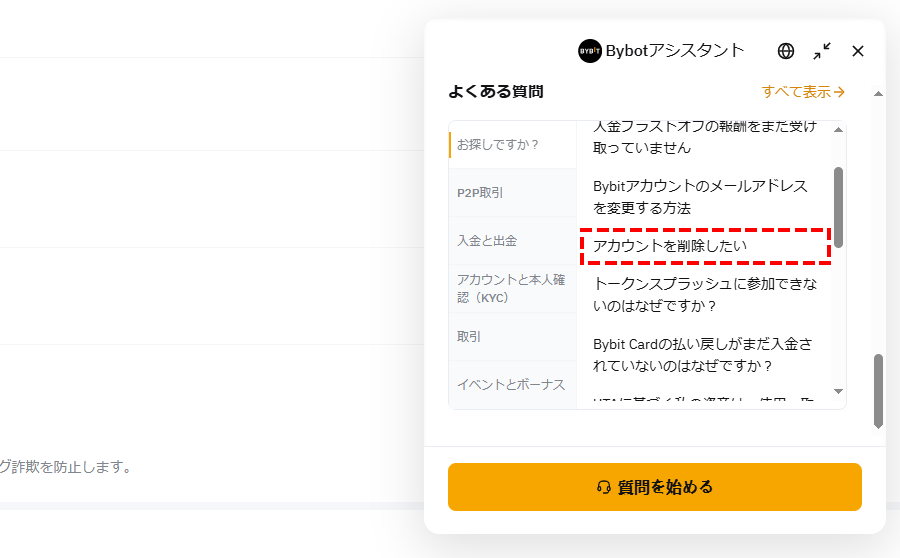Bybit (バイビット)の口座開設方法をご案内します。
このページでパソコンでの登録方法とスマホでの登録方法を両方掲載しています。
ご案内している項目は以下の通りです。
※別ウィンドウで開きます。
Bybitで口座開設する際は、カメラ付きのPCまたはタブレット端末の利用がオススメです。
Bybitのスマホ利用は専用アプリでの利用を前提としていますが、日本居住者は利用できません。(海外居住者はアプリストアのプロフィールで「国または地域」を変更することで利用可能です。)
サファリなどスマホのウェブブラウザでも手続きすることは不可能ではありませんが、アプリ利用を推奨するページに飛ばされ作業の進行が難しいケースが発生します。(こちらは画面を横向きにしてアクセスすることで解消するケースもありますが、あまり快適とは言えません。)
- SYUANYU

-
この記事ではBybit(バイビット)の口座開設手順を、パソコンとスマートフォンの両方の画面を用いて詳しく解説しています。本人確認書類の提出方法やGoogle認証の設定方法も含めた完全ガイドです。ぜひ参考にしてください。
Bybit口座開設の概要・所要時間
Bybit口座開設の概要と流れ
Bybit口座開設の手順は、大きく分けると以下の3STEPとなります。
- STEP1. 新規会員登録:3~5分程度
メールアドレスの登録とパスワードの設定。
完了すると「会員ページへのログイン」と「2万USDTまでの暗号資産の出金」が可能になります。 - STEP2. 本人確認書類の提出:10~20分程度
本人確認書類とセルフィー画像の提出。
完了すると「暗号通貨と法定通貨の入出金」と「リアルトレード」が可能になります。 - STEP3. 居住地確認書類の提出:10~20分程度
居住地確認書類の提出。
完了すると「200万USDTまでの暗号資産の出金」と「Bybitカード」が可能になります。
STEP1では「2万USDTまでの暗号資産の出金」が可能ですが、入金や仮想通貨の購入などは行えないため、本格的にBybitを利用できるのはSTEP2の「本人確認書類の提出」が済んでからとなります。

またBybitカードは現在日本ではまだ利用できないため、「STEP3. 居住地確認書類の提出」は行わずにBybitを利用する方も多いです。
口座開設にかかる所要時間
Bybitの口座開設に関する入力作業は、STEP1だけなら3~5分程度で完了できます。
STEP2・3は必要書類の準備さえできていれば、それぞれ約10~20分程度で完了できます。
スムーズに口座開設を完了させるため、利用できる本人確認書類を確認しておきましょう。
Bybitで利用できる本人確認書類と居住地確認書類
Bybitで利用できる本人確認書類は下記の4種類です。
- 運転免許証
- パスポート
- IDカード(マイナンバーカード)
- 在留許可証
また居住地確認書類は以下のものが使用可能です。
- 銀行取引明細書
- 公共料金の請求書
- インターネット/ケーブルテレビ/家庭用電話回線の請求書
- 納税申告書・納税請求書
- 政府や自治体発行の居住証明書
※居住地確認書類は上記のうち「氏名と住所が明記されている書類」であり「過去3ヶ月以内に発行され、発行日が確認できる書類」が有効です。仮に公共料金の請求書を使用した場合でも、発行日の記載が無ければ認証できない場合があります。

それでは、具体的なBybitの口座開設手順を見ていきましょう。
Bybit口座開設方法と手順
STEP1. 新規会員登録
STEP1-1. Bybit口座開設フォームを開く
まずはメールアドレスとパスワードを登録して会員登録を行います。
以下のボタンからBybit口座開設フォームを開いてください。
※別ウィンドウで開きます。
- 口座開設フォームが英語で表示されている場合の対処方法
-
Bybit公式サイトでは、ページ上部のボタンから表示言語が変更できます。
英語表示されていた場合は、ページ上部にある地球マークのボタンをクリックタップし、「日本語」を選択してください。 -
STEP1-2. メールアドレスとパスワードの登録
口座開設フォームを開いたら「メールアドレス」と「パスワード」を半角英数字で入力し、「入会特典をゲット」をクリックタップしてください。
| ②メールアドレス | abcd@gmail.com |
|---|---|
| ➂パスワード | Aaa01234 |
パスワードに使用する英数字は「小文字」「大文字」「数字」を1文字以上含め、文字数を8~30文字で設定してください。
例) Aaa01234 で8文字になります。
安全性の高いパスワードを設定したい方は、以下のパスワード自動生成ツールをご利用ください。
Bybitパスワード自動生成ツール
以下の「パスワードを自動生成」をクリックタップすると、Bybitのパスワードルールに則ったランダムな文字列が生成されます。生成された文字列をコピペしパスワードとしてご利用ください。
パスワードを自動生成
ここにパスワードが生成されます。
コピーしました。
コピー
※セキュリティ上の理由から、当サイト側では生成したパスワードの履歴は確認できません。生成したパスワードはメモを取るなどして、ご自身での保管をお願い致します。

ここで決めるパスワードと登録したメールアドレスは、後にBybitの会員ページへのログインに用いるものなので、メモして保管しておきましょう。
STEP1-3. パズルを完成させる
「入会特典をゲット」をクリックタップすると、下記のような画面が表示されます。
画面の指示に従い、スライドでパズルを完成させてください。
STEP1-4. メールアドレスの認証
すると、登録したメールアドレス宛に次の画像のような形で確認コードが届きます。
確認コードをコピーするかメモして、Bybitのメールアドレス認証の画面に戻りましょう。
Bybitのメールアドレス認証の画面に戻ったら、コピーした確認コードを入力してください。

メールが認証できたら会員登録手続きは完了です。自動的にBybitの会員ページが開くので、本人確認書類の準備が出来ている方は、このまま手続きを続けましょう。
STEP2. 本人確認書類の提出
STEP2-0. 本人確認の事前準備
本人確認手続きを開始する前に、下記3点を確認しておきましょう。
▼クリックタップで展開
- 1. Bybitで使える本人確認書類の準備
-
Bybitで利用できる本人確認書類は下記の4種類のうちのいずれかです。
本人確認書類- 運転免許証
- パスポート
- IDカード(マイナンバーカード)
- 在留許可証
- 2. カメラ付き端末の準備
-
Bybitの本人確認手続きでは、「本人確認書類」と「書類提出者の顔」をカメラで撮影します。
手続き中にカメラを起動させて撮影する形になるので、あらかじめ用意していた画像を利用することはできません。
「パソコンで本人確認手続きを行いたいが、パソコンにカメラが付いていない」という場合は本人確認手続きができないので、スマホでBybitにログインして手続きを行ってください。
※当記事の解説画像は、画像上のタブ切り替えでスマホ画面の表示が可能です。
- 3. Bybit会員ページにログイン
-
会員登録の完了後、自動的にBybit会員ページにログインされるため、そのまま本人確認手続きに進むことが可能です。
書類の準備や端末の切り替えなどによりブラウザを閉じてしまった方は、再度Bybit会員ページにログインが必要です。
下記のボタンから、Bybitのログイン画面を開いてください。
※別ウィンドウで開きます。
ログインページを開いたら「メールアドレス」「パスワード」を入力し「ログイン」をクリックタップして下さい。
-

準備ができたら、本人確認手続きを進めていきます。
STEP2-1. 本人確認画面に進む
まずBybit会員ページの画面上部に設置されている「本人認証を行う」ボタンをクリックタップしてください。
すると下記のような本人確認ページが表示されます。「居住国/地域」を選択し、確認事項にチェックを入れたら「確定」をクリックタップしてください。
以下のページが開いたら、本人確認の項目にある「認証」を押してください。
STEP2-2. 本人確認書類の提出
提出書類の選択
本人確認書類の「発行国/発行地」「身分証明書の種類」を選択して、「続ける」をクリックタップしてください。
| 発行国/発行地 | 日本 |
|---|---|
| 身分証明書の書類 | 提出したい身分証明書の種類を選択 |
すると書類撮影時の注意点が表示されるので、「続ける」をクリックタップしてください。
本人確認書類の撮影とアップロード
確認事項を確認し、チェックボックスにチェックを入れたら「次へ」をクリックタップしてください。
カメラが起動するので、書類が画面の真ん中に来るように撮影します。
撮影した画像が鮮明で読みやすいことが確認できたら「承認」のボタンを押してください。
本人の顔認証
次に、自撮り撮影をして顔認証を行います。
「準備完了」をクリックタップしたら、画面の指示に従い、カメラに顔を向け頭をゆっくりと回転させます。
顔認証に成功すると「認証に成功しました。本人確認が完了しました。」と表示されます。
以上で本人確認は完了となり、Bybitのほぼ全ての機能が利用可能になります。画面右上の「戻る」をクリックタップしてください。

居住地確認書類の提出をする方はこのまま読み進めてください。
居住地確認を飛ばしてセキュリティ強化をしたい方は「Bybit二段階認証設定の方法」までスキップしてください。
STEP3. 居住地確認書類の提出
STEP3-0. 居住地確認の事前準備
居住地確認書類の準備
Bybitの居住地確認書類は以下のものが使用可能です。
- 銀行取引明細書
- 公共料金の請求書
- インターネット/ケーブルテレビ/家庭用電話回線の請求書
- 納税申告書・納税請求書
- 政府や自治体発行の居住証明書
※居住地確認書類は上記のうち「氏名と住所が明記されている書類」であり「過去3ヶ月以内に発行され、発行日が確認できる書類」が有効です。仮に公共料金の請求書を使用した場合でも、発行日の記載が無ければ認証できない場合があります。
居住地確認書類の画像
居住地確認書類の提出は本人確認とは異なり、あらかじめ撮影しておいた画像を使用できます。
また画像は記載内容が鮮明に確認でき、書類全体を確認できるものである必要があります。光の反射やぼやけが無いか等、提出前に画像の仕上がりをしっかり確認しましょう。
STEP3-1. Bybit会員ページにログイン
まずは、以下のボタンからBybit会員ページへアクセスしましょう。ログイン済みの方は「STEP3-2. 居住地確認書類の提出ページへ進む」にスキップしてください。
Bybitのログインページを開いたら「メールアドレス」と「パスワード」を入力して「ログイン」をクリックタップしてください。
ログイン画面の指示に従い、スライドでパズルを完成させてください。
STEP3-2. 居住地確認書類の提出ページへ進む
ログイン後、右上から「プロフィールアイコン」をクリックタップし、リストから「アカウント」をクリックタップしてください。
次に「本人確認(KYC)を行う」をクリックタップします。
続いて「居住地の証明」という項目にある「認証」ボタンを押してください。
すると居住地証明書の注意点が表示されるので、内容を確認して「次へ」をクリックタップしてください。
STEP3-3. 画像をアップロードする
「居住証明書」のページに入ったら「書類をアップロード」から居住地確認書類の画像をアップロードし、「次へ」をクリックタップします。
提出書類のアップロードが完了すると下記画像のように「ありがとうございました。データを処理しています。」と表示されます。
以上で居住地確認書類の提出は完了です。認証の結果が出るのを待ちましょう。

Bybitでは画像識別AIが居住地確認書類の確認を行い、5~20分程で認証が完了します。
認証の成否を確認する方法
提出画像の確認が完了すると、認証の成否に関わらず、登録したメールアドレスにお知らせメールが届きます。
認証が失敗した場合
提出画像の不備により認証に失敗した場合は、「証明書の承認却下に関するお知らせ」という件名のメールが届きます。STEP3. 居住地確認書類の提出に戻って、再提出を行ってください。

以上で居住地確認は完了です。
最後に、ByBitのセキュリティが強化できる二段階認証の方法をご案内します。
Bybit二段階認証設定の方法
不正なログインを防止するため、二段階認証を設定しておきましょう。
認証方法には「Eメール認証」「SMS認証」「Google認証」など複数ありますが、今回はよりセキュリティレベルの高い「Google認証」の設定手順をご案内します。
手順1. セキュリティで「Google認証」を選択
まずはBybit会員ページにログインして、ユーザーメニュー内の「セキュリティ」を選択し、Google認証の「設定」ボタンを押してください。
手順2.メールアドレス認証
登録したメールアドレス宛に次の画像のような形で認証コードが届きます。
認証スペースに認証コードを入力してください。
手順3.Google認証システムのアプリをダウンロード
次は、スマホで認証アプリをインストールします。
「APPストア」または「playストア」のアプリを開き、「Google認証システム」を検索してください。
(APPストアでは「Google Authenticator」が上記のアプリです。)
アプリを見つけたら、「Google認証システム」のアプリをインストールします。
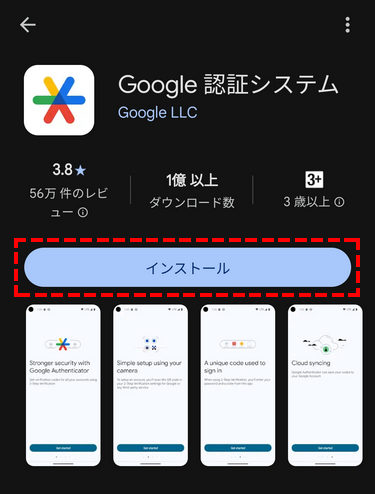
手順3.Bybitアカウントと連携する
Bybitの二段階認証の設定画面では、下記画像のように認証コードが表示されています。
Google認証アプリでこの認証コードを入力するか、アプリの「QRコードをスキャン」でQRコードを読み取りを行ってください。
スマホに表示された6桁の認証コードを入力し、最後に「確認」をクリックタップしてください。

以上で二段階認証の設定は完了です。設定以降、Bybitログインや送金の際に認証コードの入力を求められるようになります。
Bybit口座開設のよくある質問
- Bybitでは口座開設キャンペーンはありますか?
- はい。Bybitでは口座開設キャンペーン以外にも、入金キャンペーンなど多様なキャンペーンが開催されています。
- 本人確認したら何ができるようになりますか?
- Bybitでは本人確認まで完了になると、暗号通貨と法定通貨の入出金、リアルトレードを行うことができます。
- Bybit口座を解約することができますか?
- はい。ユーザーページの問い合わせチャットを開き、よくある質問リストから「アカウントを削除したい」をクリックタップすると、口座を解約することができます。

- Bybitのアプリをダウンロードできない?
- 日本の金融庁からの要請を受けて、現在Bybitのアプリは日本のAppStoreとGooglePlayからダウンロードすることができません。海外居住者はアプリストアのプロフィールで「国または地域」を変更することで利用可能です。

Bybitの口座開設・登録方法に関する解説は以上となります。最後まで読んでいただき、ありがとうございました!
所在地:Dubai, United Arab Emirates
規制当局のパートナー:Virtual Assets Regulatory Authority(ドバイ)、ジョージア国立銀行、Astana Financial Services Authority(カザフスタン)
所在地:No.50 12F-3, Chenggong Rd, North District, Tainan City, Taiwan
統一番号:No. 24917404
所在地:Dubai, United Arab Emirates
規制当局のパートナー:Virtual Assets Regulatory Authority(ドバイ)、ジョージア国立銀行、Astana Financial Services Authority(カザフスタン)
所在地:No.50 12F-3, Chenggong Rd, North District, Tainan City, Taiwan
統一番号:No. 24917404